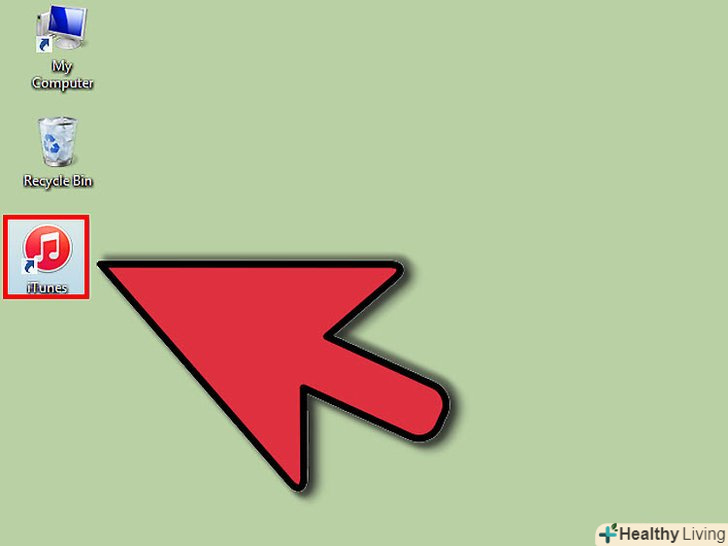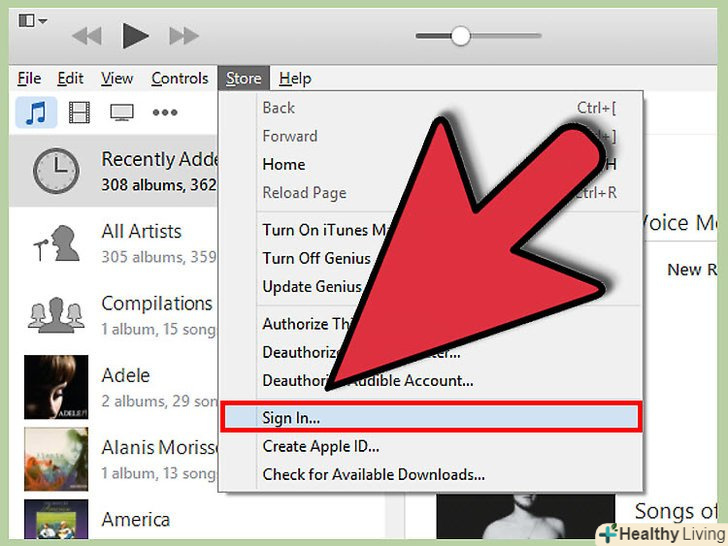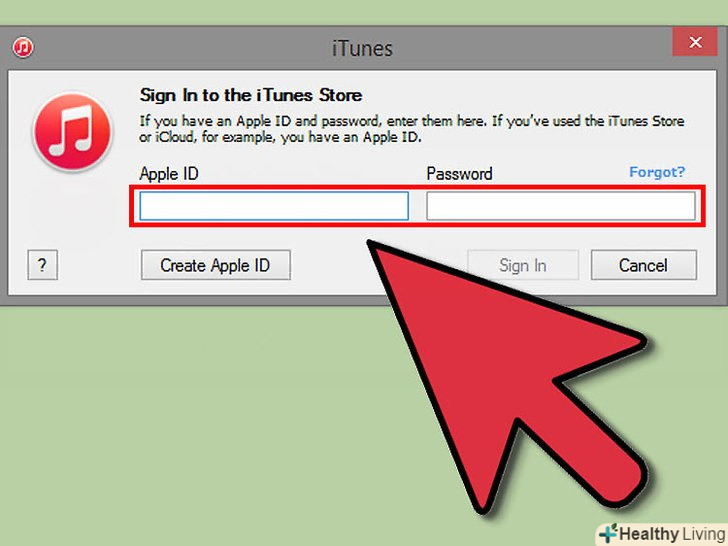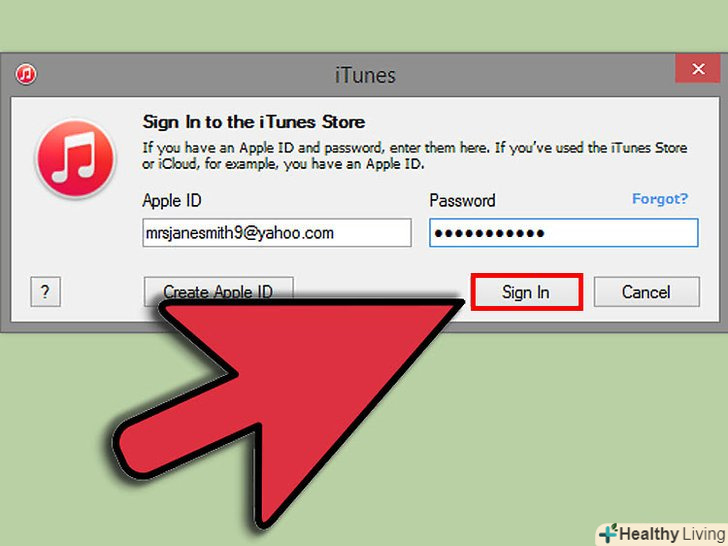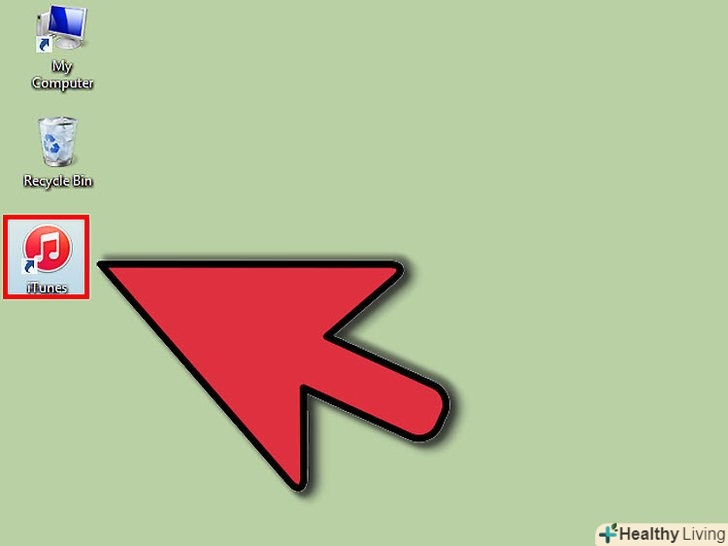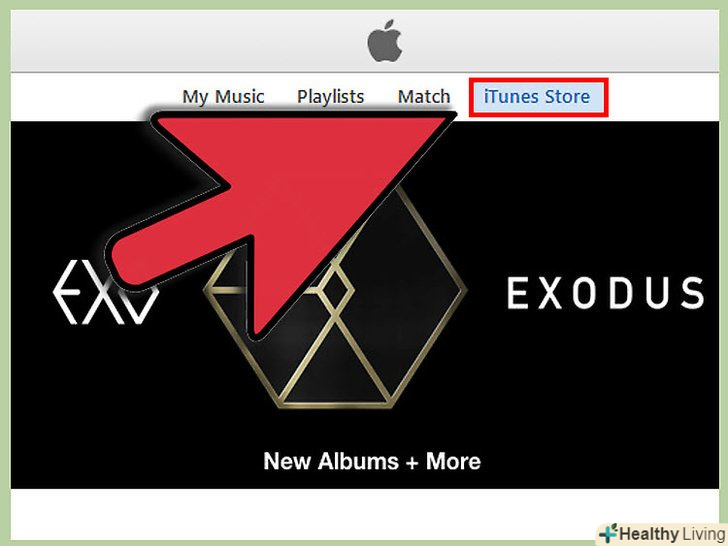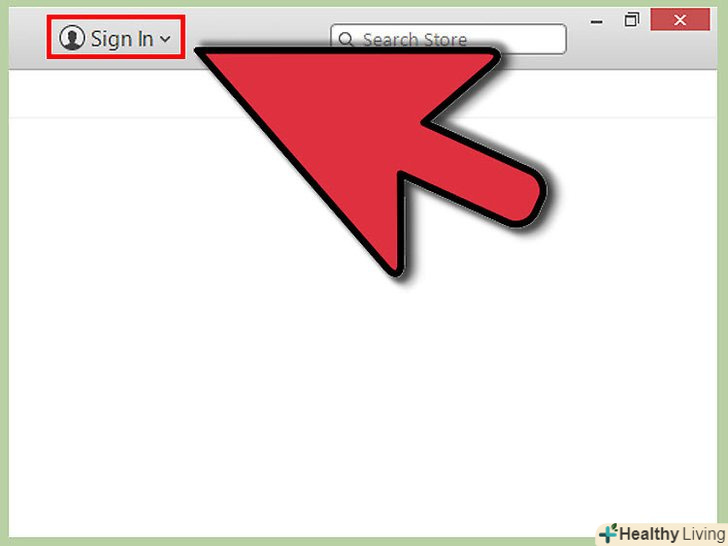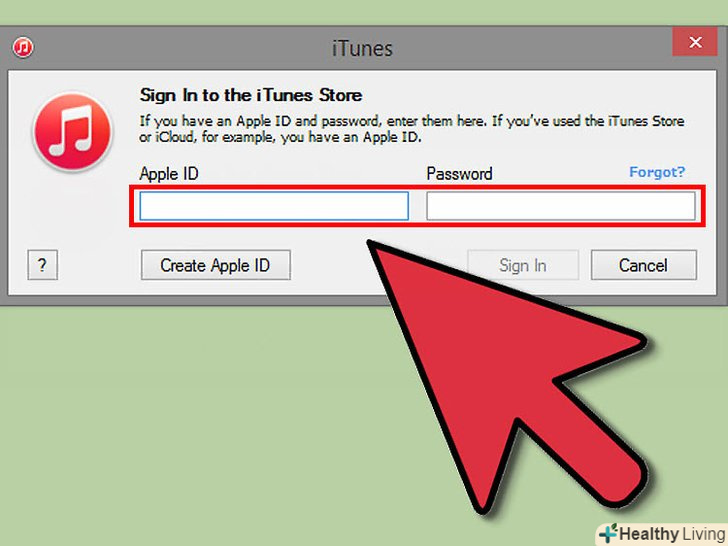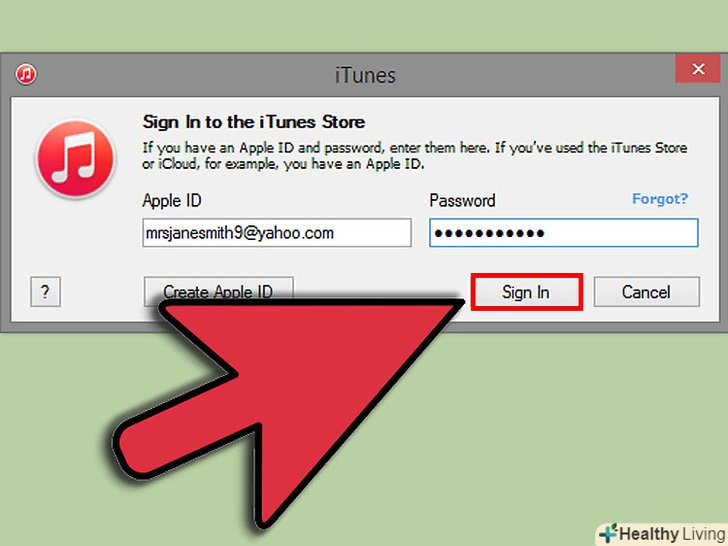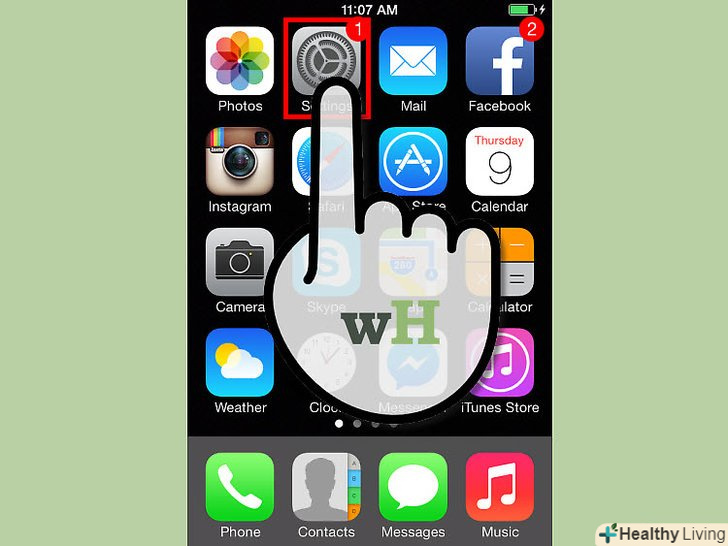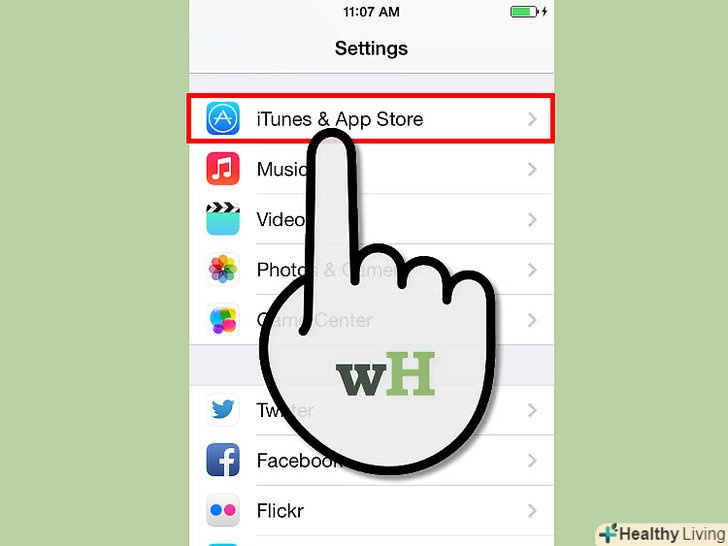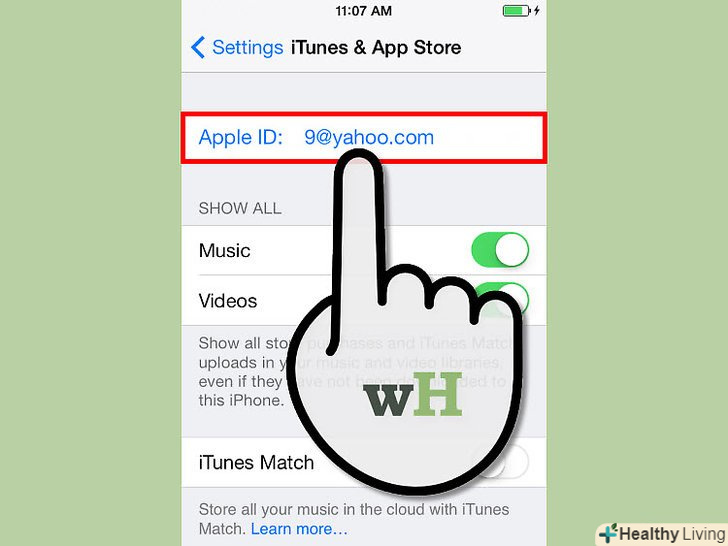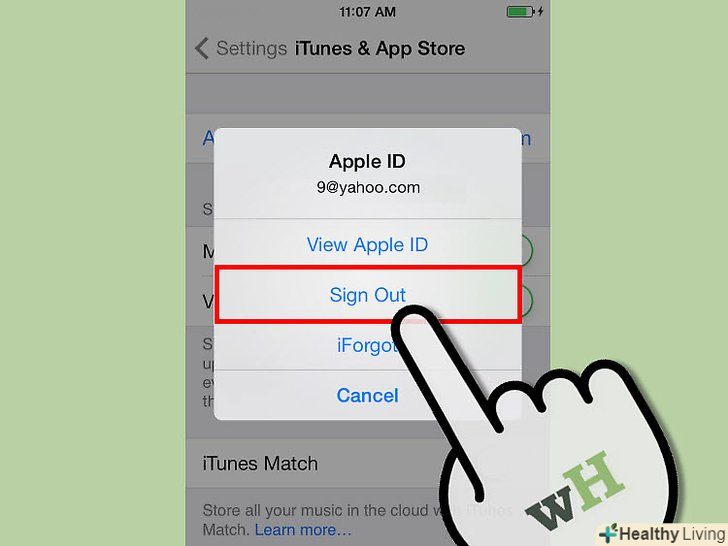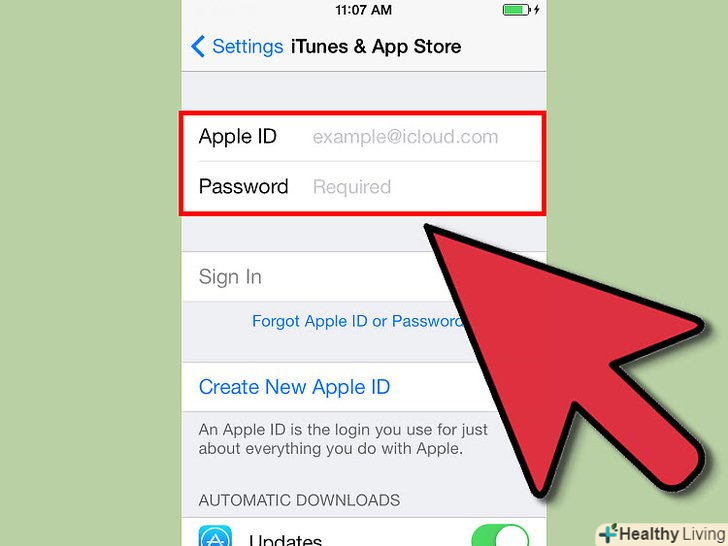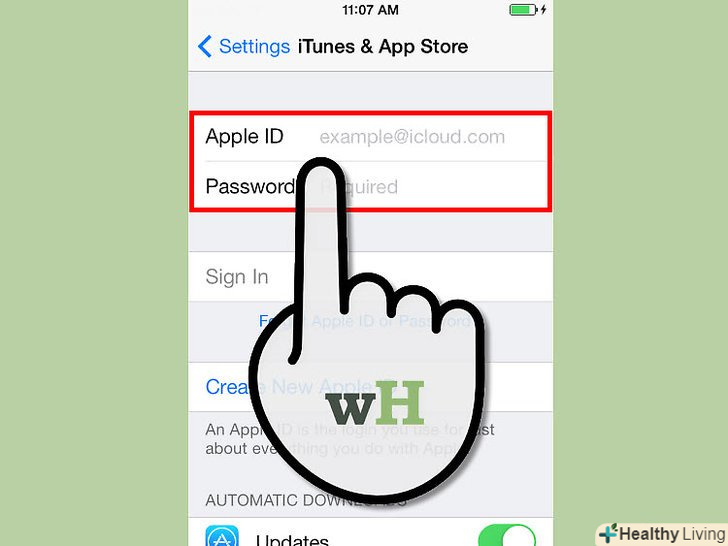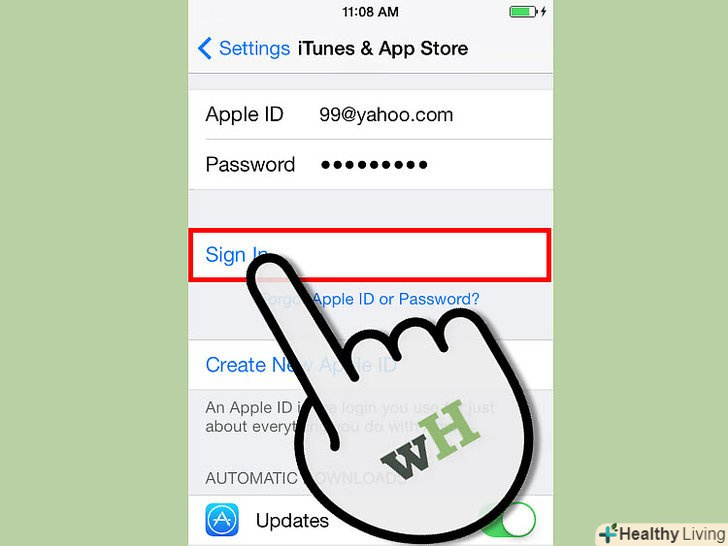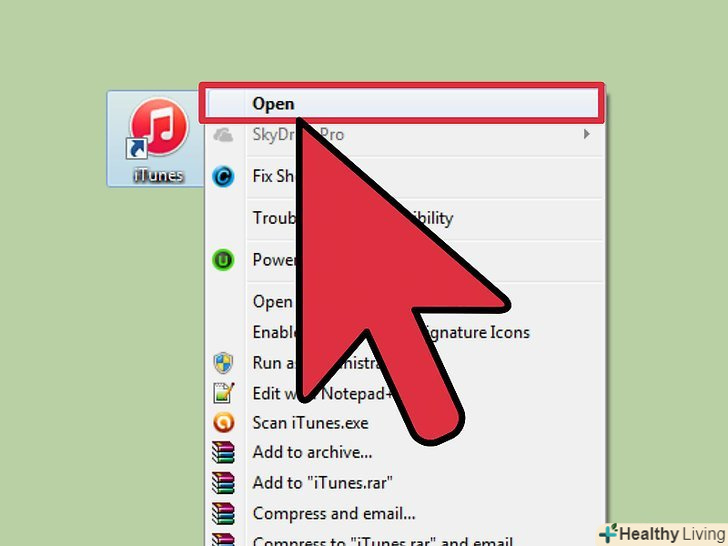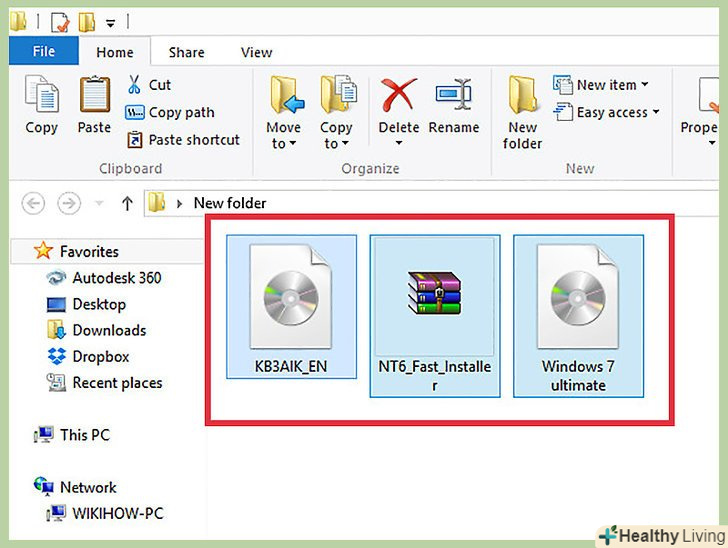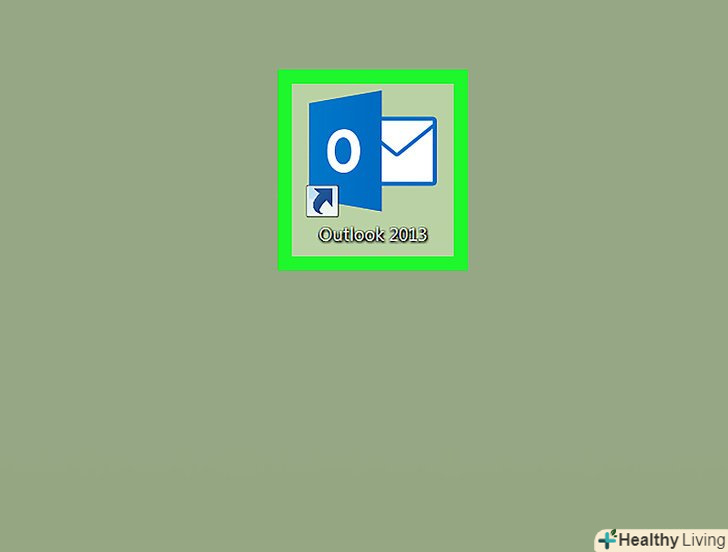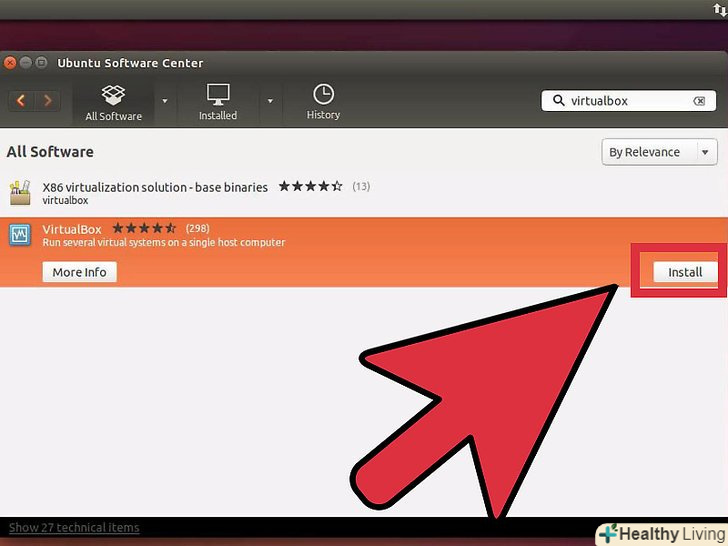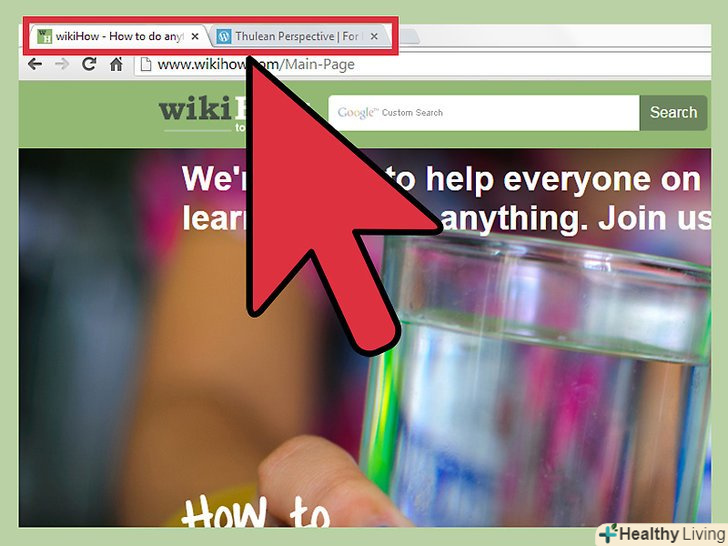Для того, щоб увійти в iTunes, у вас повинен бути існуючий Apple ID або ви повинні авторизуватися для створення нового Apple ID. Після того, як ви авторизуєтеся на iTunes, у вас з'явиться опція покупки медіа, наприклад, музики, фільмів, книг або додатків з iTunes Store. Ви можете увійти в iTunes за допомогою комп'ютера або увійти в iTunes за допомогою вашого пристрою iOS.
Кроки
Метод1З 3:
Вхід в iTunes за допомогою бібліотеки
Метод1З 3:
 Запустіть програму iTunes на вашому Windows або Mac комп'ютері.
Запустіть програму iTunes на вашому Windows або Mac комп'ютері. Натисніть на " Store "на панелі меню iTunes і натисніть на" Sign In.”
Натисніть на " Store "на панелі меню iTunes і натисніть на" Sign In.” Введіть Ваш Apple ID і пароль.
Введіть Ваш Apple ID і пароль.- Якщо у вас немає Apple ID, натисніть на " Create Apple ID."Тоді iTunes Store перенаправить вас на процес авторизації і створення Apple ID.
 Натисніть на " Sign In." Тепер ви ввійдете в iTunes за допомогою вашого Apple ID.[1]
Натисніть на " Sign In." Тепер ви ввійдете в iTunes за допомогою вашого Apple ID.[1]
Метод2 З 3:
Вхід в iTunes за допомогою iTunes Store
Метод2 З 3:
 Відкрийте програму iTunes на вашому комп'ютері.
Відкрийте програму iTunes на вашому комп'ютері. Натисніть на "iTunes Store", розташований в правому верхньому куті вашої сесії iTunes.
Натисніть на "iTunes Store", розташований в правому верхньому куті вашої сесії iTunes. Натисніть на "Sign In" у верхньому лівому куті.
Натисніть на "Sign In" у верхньому лівому куті. Введіть Ваш Apple ID і пароль.
Введіть Ваш Apple ID і пароль.- Натисніть на "Create Apple ID", якщо у вас немає існуючого Apple ID. iTunes перенаправить вас на процес створення нового Apple ID.
 Натисніть на " Sign In." Тепер ви ввійдете в iTunes за допомогою вашого Apple ID.
Натисніть на " Sign In." Тепер ви ввійдете в iTunes за допомогою вашого Apple ID.
Метод3 З 3:
Вхід на iTunes з використанням пристрою iOS
Метод3 З 3:
 Торкніться "Settings" на вашому пристрої iOS.
Торкніться "Settings" на вашому пристрої iOS. Торкніться значка для " iTunes and App Stores.”
Торкніться значка для " iTunes and App Stores.” Торкніться Apple ID, який наразі увімкнено на вашому iTunes.
Торкніться Apple ID, який наразі увімкнено на вашому iTunes.- Якщо ваш персональний Apple ID відображається поруч з "Apple ID," тоді ви вже зробили вхід в iTunes.
 Торкніться " Sign Out.”
Торкніться " Sign Out.” Виберіть опцію для того, щоб назад увійти в iTunes.
Виберіть опцію для того, щоб назад увійти в iTunes. Введіть свій Apple ID і пароль.
Введіть свій Apple ID і пароль. Торкніться " Sign In." Тепер ви ввійдете в iTunes за допомогою вашого Apple ID.[2]
Торкніться " Sign In." Тепер ви ввійдете в iTunes за допомогою вашого Apple ID.[2]
Поради
- При синхронізації вашого пристрою iOS з iTunes, останній аккаунт Apple ID, який використовувався в iTunes Store буде синхронізований з вашим пристроєм iOS за замовчуванням. Якщо є кілька користувачів, які входять на iTunes з Вашого комп'ютера, переконайтеся, що ви входите з використанням вашого облікового запису Apple ID перед синхронізацією вашого iOS пристрою з iTunes.
- Якщо ви входите в iTunes на громадському комп'ютері або громадської мережі, наприклад, як на робочому місці або в бібліотеці, не забудьте вийти, коли закінчите свою сесію. Це дозволить запобігти придбанню інших користувачів у магазині iTunes за допомогою вашого Apple ID.